电脑微信输入框字体大小怎么调整 电脑微信如何设置字体大小
更新时间:2024-06-27 08:44:21作者:xtang
在使用电脑微信时,我们经常会遇到需要调整输入框字体大小的情况,但是许多人对于如何设置字体大小却感到困惑。实际上在电脑微信中,调整字体大小非常简单。只需要在聊天界面中点击右上角的设置按钮,然后选择设置-通用-字号大小即可轻松调整字体大小。这个小技巧能够帮助我们更好地适应不同的阅读环境,提升阅读体验。希望以上内容能够帮助到大家解决关于字体大小设置的问题。
方法如下:
1.打开电脑,我们点击右下角“Windows”图标
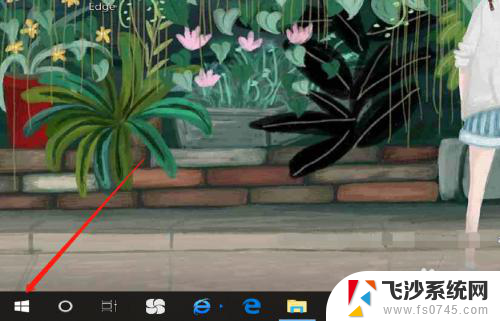
2.再打开左边上的“设置”
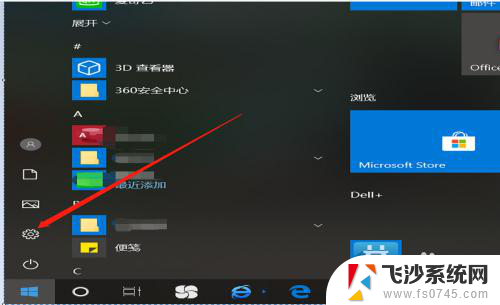
3.然后点击左边的“系统”
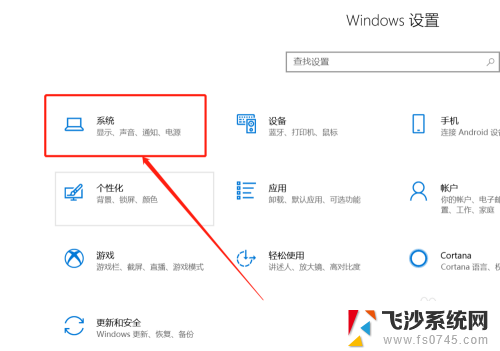
4.接着大家点击“更改文本”下边的【150%推荐】条框
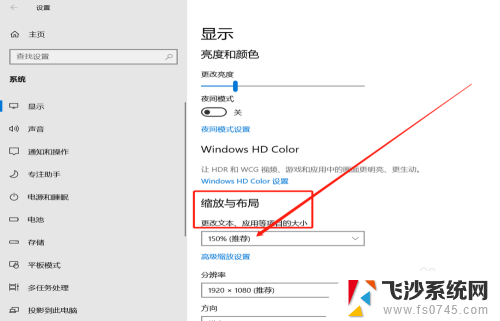
5.之后我们选择175%
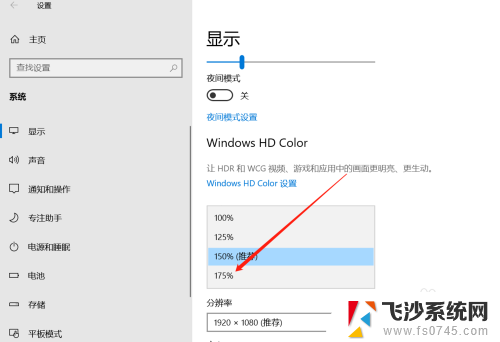
6.选择之后我们就可以发现微信字体图标都明显变大啦,
因为微信客户端无法调节字体大小。所以我们只能通过设置电脑的字体大小来调节微信的
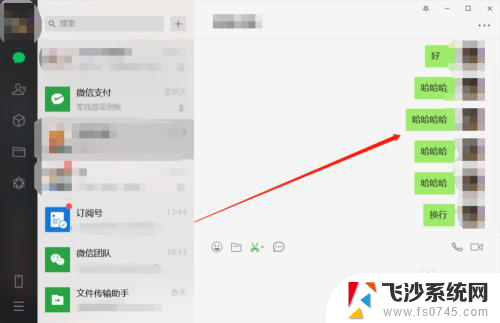
以上就是电脑微信输入框字体大小怎么调整的全部内容,如果遇到这种情况,你可以按照以上操作来解决,非常简单快速。
电脑微信输入框字体大小怎么调整 电脑微信如何设置字体大小相关教程
-
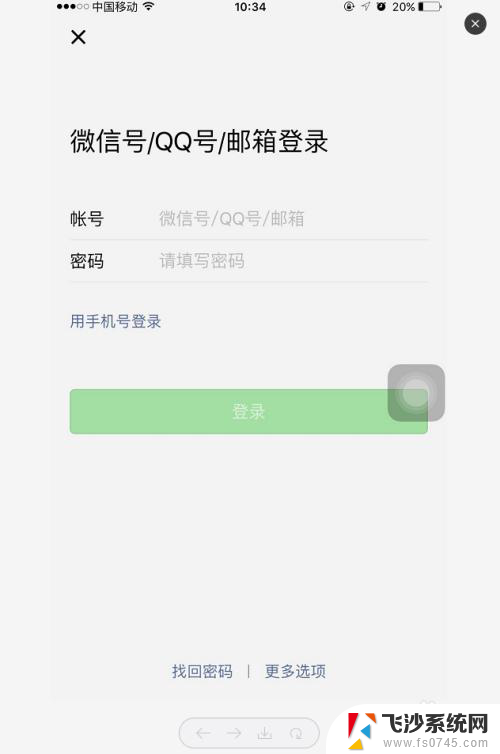 调微信字体大小怎么调 微信字体如何调整大小
调微信字体大小怎么调 微信字体如何调整大小2024-05-29
-
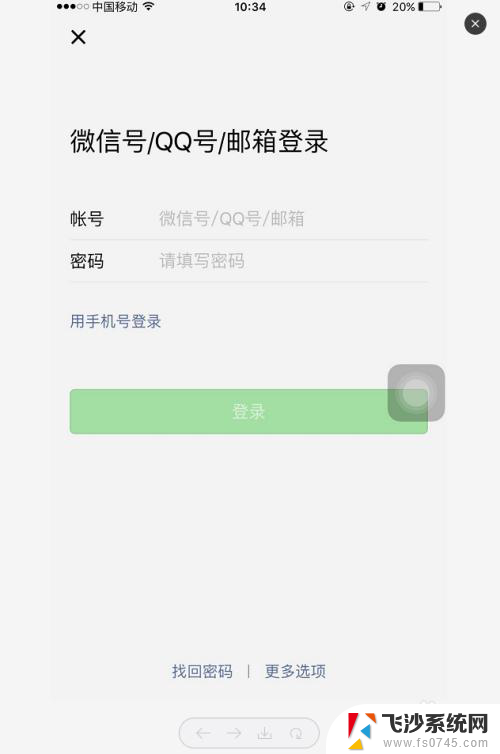 怎样调大微信字体大小 微信字体如何调整大小
怎样调大微信字体大小 微信字体如何调整大小2023-12-28
-
 微信调字体大小在哪调 微信字体怎么调整大小
微信调字体大小在哪调 微信字体怎么调整大小2024-08-18
-
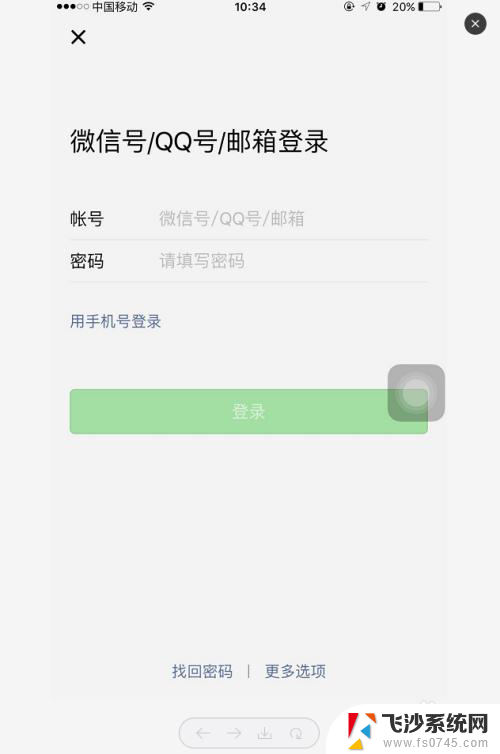 微信上字体怎么调大小 微信字体怎么调整大小
微信上字体怎么调大小 微信字体怎么调整大小2024-04-30
- 怎样调微信的字体大小 微信聊天字体如何设置大小
- 电脑微信字体怎么放大 电脑微信怎么设置字体大小
- 怎样把微信字体调小 如何在手机微信中调整字体大小
- 微信文字大小设置 电脑微信怎么设置字体大小
- 微信在哪调字体大小 微信聊天窗口字体大小设置
- 怎么调节微信字体大小 微信聊天文字大小设置教程
- 小爱同学能不能连接电脑 小爱同学电脑音箱设置教程
- 电脑开机总是进入安全模式 Windows 10如何解决重启电脑总是进入安全模式的问题
- 电脑文档位置怎么更改 文档存放位置修改方法
- 苹果13pro截屏有几种方法 iPhone13 Pro截屏操作步骤
- 华为无线耳机怎么连接手机蓝牙 华为无线蓝牙耳机手机连接方法
- 电脑如何硬盘分区合并 电脑硬盘分区合并注意事项
电脑教程推荐
- 1 如何屏蔽edge浏览器 Windows 10 如何禁用Microsoft Edge
- 2 如何调整微信声音大小 怎样调节微信提示音大小
- 3 怎样让笔记本风扇声音变小 如何减少笔记本风扇的噪音
- 4 word中的箭头符号怎么打 在Word中怎么输入箭头图标
- 5 笔记本电脑调节亮度不起作用了怎么回事? 笔记本电脑键盘亮度调节键失灵
- 6 笔记本关掉触摸板快捷键 笔记本触摸板关闭方法
- 7 word文档选项打勾方框怎么添加 Word中怎样插入一个可勾选的方框
- 8 宽带已经连接上但是无法上网 电脑显示网络连接成功但无法上网怎么解决
- 9 iphone怎么用数据线传输文件到电脑 iPhone 数据线 如何传输文件
- 10 电脑蓝屏0*000000f4 电脑蓝屏代码0X000000f4解决方法